Skelbimas
Kiekvienas, kuris užsiima el. Laiškais, žino, kad el. Laiškams tvarkyti reikalingas aktyvus interneto ryšys. A dėmėtas interneto ryšys 10 patarimų, kaip protingai dirbti, kai pasiekiate lėtą interneto ryšįJūs manote, kad tai nutinka kitiems žmonėms, tačiau kartais mus užklumpa nelaimė. Taip, vieną dieną visi turėsime susidurti su lėtu interneto ryšiu. Skaityti daugiau gali suteikti jums ribotą prieigą prie el. pašto adresų ar net jų neturėti. O kas, jei galėtumėte nustatyti „Gmail“ neprisijungę ir pasiekti visus el. Laiškus be interneto?
Tai būtų tikras palaima, ypač keliaujant ar skrendant. Laimei, jei naudojate „Gmail“, jums sekasi. Šiandien pažiūrėkime, kaip galite nustatyti ir naudoti „Gmail“ neprisijungę.
Perskaitykite tai prieš pradėdami
Kaip jau spėjote atspėti, „Gmail“ neprisijungus galima naudoti tik su „Google Chrome“. Niekada neturėtumėte jo nustatyti viešuose ar bendrai naudojamuose kompiuteriuose, nes el. Laiškai saugomi naršyklės saugykloje. Dėl tam tikrų priežasčių, jei turite, nepamirškite ištrinti programos, kai baigsite, kaip aprašyta vėlesniame skyriuje.
Akivaizdu, kad norint pradėti naudoti neprisijungus, jums pirmiausia reikia veikiančio interneto ryšio. Kai jį nustatysite, galėsite naršyti savo el. Laiškuose, ieškoti, archyvuoti ar ištrinti. Jūs netgi galite rašyti el. Laiškus ir laukti jų eilėje, ir jie bus išsiųsti, kai tik bus interneto ryšys.
Dabar, kai susipažinote su pagrindais, štai kaip galite pradėti.
Kaip pradėti naudotis „Gmail“ neprisijungus
Gaukite „Gmail“ programą neprisijungus [nebėra]
„Chrome“ internetinėje parduotuvėje atidarykite „Gmail“ neprisijungus programą. Spustelėkite Pridėti prie „Chrome“> Pridėti programą. Kitas, įveskite chromas: // programos adreso juostoje ir paspauskite „Enter“. Suraskite ir atidarykite „Gmail“ neprisijungęs.
Įgalinti „Gmail“ neprisijungus
Pirmą kartą atidarius programą jūsų bus paprašyta leisti el. Paštą neprisijungus, kaip parodyta žemiau.
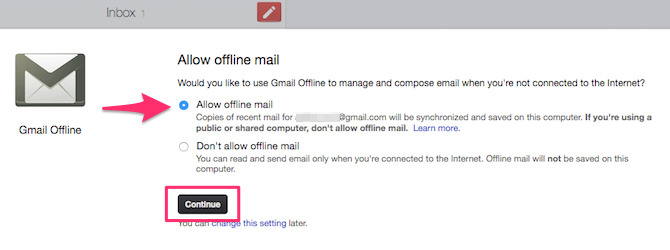
Pasirinkite Leisti paštą neprisijungus ir spustelėkite Tęsti. Dabar bus pradėti sinchronizuoti jūsų el. Laiškus, kad būtų galima naudoti neprisijungus.
Konfigūruokite „Gmail“ neprisijungę
Pagal numatytuosius nustatymus sinchronizuojami tik praėjusios savaitės el. Laiškai. Jei norite sinchronizuoti senesnius el. Laiškus, spustelėkite krumpliaračio formą Nustatymų piktograma ekrano viršuje, dešinėje. Galite pasirinkti atsisiųsti el. Laiškus iš praėjusią savaitę, 2 savaites ar mėnesį. Spustelėkite Taikyti išsaugoti pakeitimus.
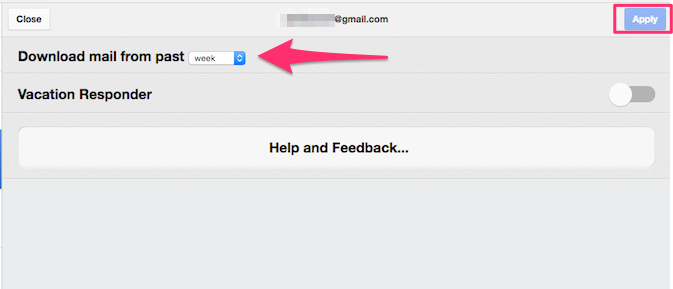
Toje pačioje nustatymų srityje galite pasirinkti nustatyti a Atostogų atsakiklis Kaip nustatyti el. Pašto adresą ne „Office“ atsakikliui prieš išvykstant į kelionęAr nenorėtumėte atostogauti žinodami, kad neturite tikrinti savo el. Pašto? Jei negalite pasikliauti padėjėju, kai esate išvykęs, „Gmail“ kreipkitės į automatinius atsakiklius. Skaityti daugiau . Tai yra automatinio atsakymo pranešimas, kurį galite išsiųsti atsakydami į visus gaunamus el. Laiškus. Tai leidžia pranešti žmonėms, kad esate šiuo metu atokiau nuo interneto Atsipūskite nuo interneto - vėliau sau padėkosite [nuomonė]O, internetas. Vienas iš labiausiai pasaulį keičiančių praėjusio amžiaus išradimų, galbūt net per visą žmonijos istoriją. Niekada anksčiau viskas nebuvo taip pasiekiama per tiek mažai pastangų ir tiek mažai ... Skaityti daugiau ir gali šiek tiek užtrukti, kad sugrįžčiau prie jų.
Kadangi naudojatės „Gmail“ neprisijungus, yra didelė tikimybė, kad neturite prieigos prie interneto. Tokiu atveju pravartu nustatyti atostogų atsakiklį. Štai kaip tai padaryti:
- Perjungti Atostogų atsakiklis perjunkite į ON padėtį.
- Nurodykite a Pradžios data ir Pabaigos data. Šiuo laikotarpiu automatinio atsakymo pranešimas bus išsiųstas kaip atsakymas į gaunamus el. Laiškus.
- Įveskite a Tema ir a Žinutė.
- Įgalinti Atsakymą siųskite tik žmonėms iš mano kontaktų.
- Spustelėkite Taikyti išsaugoti pakeitimus.
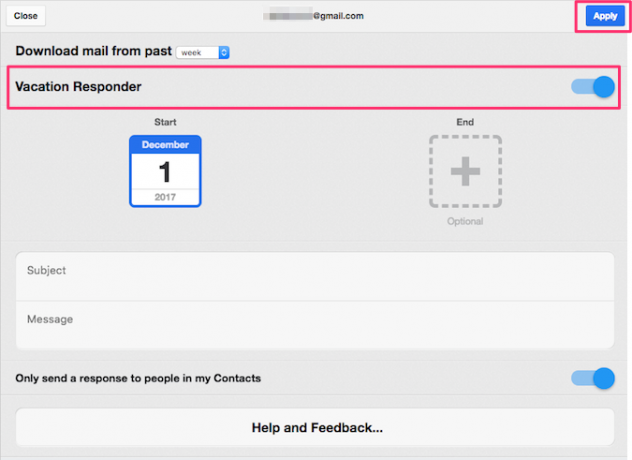
Kaip pasiekti ir naudoti „Gmail“ neprisijungus
Norėdami atidaryti „Gmail“ programą neprisijungę, įveskite chromas: // programos adreso juostoje. Suraskite ir spustelėkite „Gmail“ neprisijungęs. Arba galite vilkti piktogramą į žymių juostą, kad ją būtų galima pritvirtinti, kad būtų galima greičiau pasiekti. (Prisimink išlaikyti „Chrome“ žymių juostą tvarkingą 3 žingsniai į organizuotą ir paprastą „Chrome“ žymių juostąKas nemyli žymų? Pažadas prisiminti įdomią svetainę ir aplankyti ją vėliau, kai turėsite daugiau laiko ja mėgautis. Siekis bus lengvesnis, jei nepažymėjote kelių šimtų žymių ... Skaityti daugiau vis dėlto!)
„Gmail“ neprisijungusio programos sąsaja pagrįsta „Gmail“ planšetinio kompiuterio sąsaja. Sąsajoje yra dviejų sričių sąranka. Kairiojoje srityje pateikiami visi gaunami el. Laiškai. Norėdami pasiekti kitus aplankus, spustelėkite meniu mygtuką (tris horizontalias linijas), esantį viršutiniame kairiajame kampe. Čia galite patikrinti savo Išsiųsti laiškai, juodraščiai, šiukšliadėžė, šlamštas arba filtruokite el. laiškus naudodami etiketes 4 intelektualūs „Gmail“ filtrai, padedantys spręsti per daug el. Pašto adresųAtmesti ir tvarkyti „Gmail“ gautuosius yra kasdienybė. Yra protingesnis būdas tai padaryti. „Gmail“ sukurkite keturių pagrindinių tipų filtrus, kad automatiškai rūšiuotumėte el. Laiškus. Skaityti daugiau .
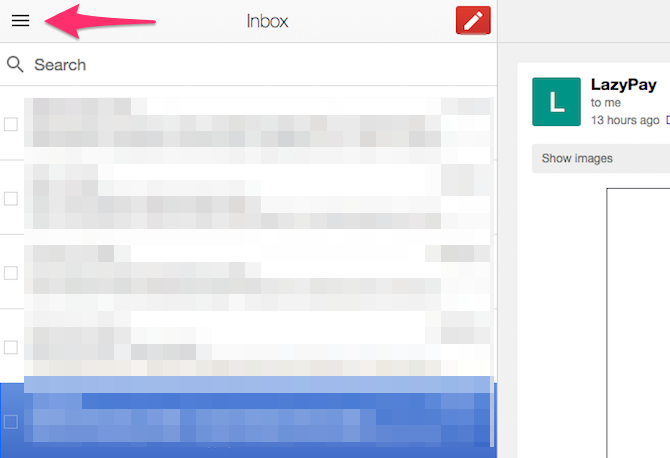
Norėdami ieškoti el. Laiškuose, tiesiog įveskite savo paieškos užklausą laukelyje Paieškos juosta ir paspauskite Enter. Programa „Gmail“ neprisijungus pašalina daug „Gmail“ funkcijų, tačiau, laimei, vis tiek galite ja naudotis „Gmail“ išplėstinės paieškos operatoriai 5 Išplėstiniai „Gmail“ paieškos operatoriai, kuriuos turėtumėte žinoti„Gmail“ yra išradingas žiniatinklio pašto klientas, turintis daugybę nuostabių funkcijų. Akivaizdu, kad „Google“ paslauga yra jos stiprybė. Ir būtent taip „Google“ sukėlė revoliuciją el. „Gmail“ jūs iš tikrųjų neturite ... Skaityti daugiau kad susiaurintumėte paiešką.
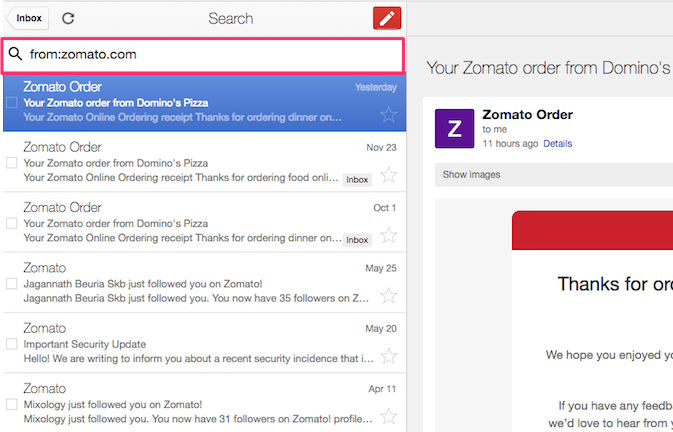
Norėdami sudaryti naują el. Laišką, spustelėkite Raudonas komponuoti piktogramą. Įrašę pranešimą ir įvedę gavėjo el. Pašto adresą, paspauskite Siųsti. Dabar pranešimas turėtų būti eilėje Siunčiamieji aplankas. El. Laiškas bus išsiųstas, kai tik jūsų kompiuteris bus prijungtas prie interneto.
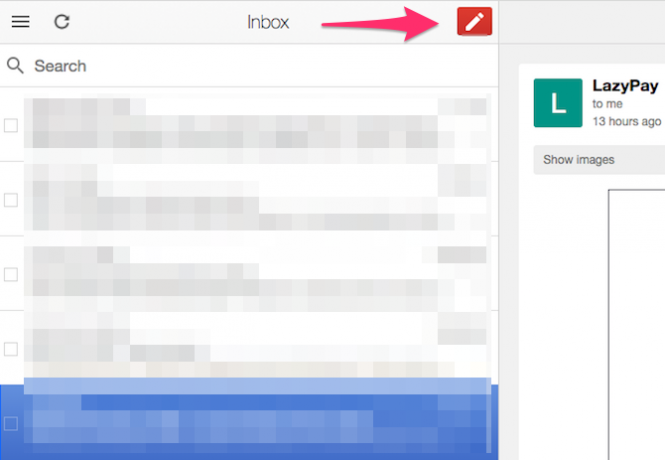
Dešinėje srityje rodomas kairiojoje srityje pasirinkto pranešimo turinys. Norėdami atsakyti arba Persiųsti pranešimą, pažymėkite pranešimo apačią. Čia spustelėkite Atsakyk norėdami atsakyti siuntėjui, arba spustelėkite Persiųsti persiųsti el. laišką.
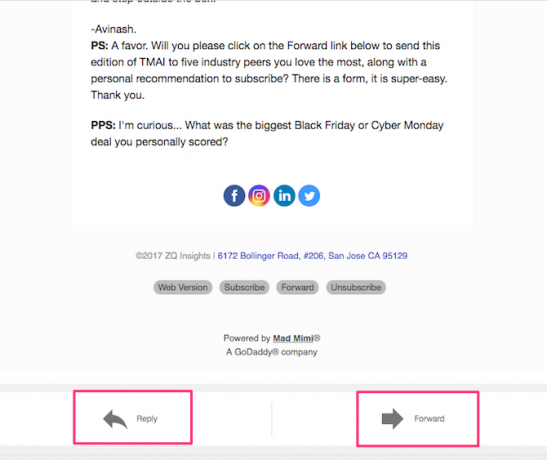
Tu gali Archyvas arba Ištrinti tam tikrą el. laišką, naudodamiesi viršutinės juostos mygtukais. Norėdami peržiūrėti papildomas parinktis, spustelėkite mažą rodyklės žemyn piktograma šalia mygtuko Ištrinti. Čia galite pasirinkti perkelkite el. laišką į aplanką, priskirkite etiketę, nutildykite, praneškite apie šlamštąir kt.
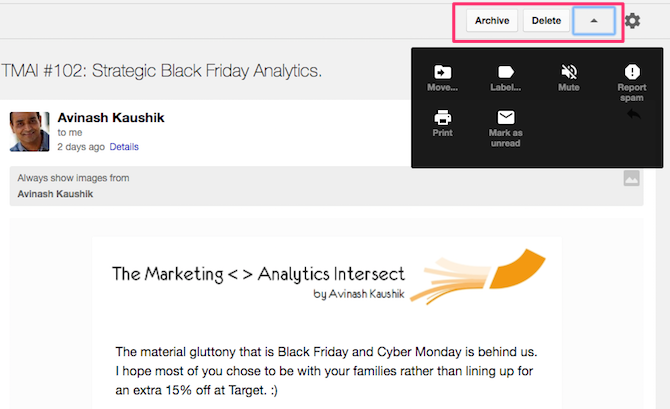
Jei norite apdoroti kelis el. Laiškus vienu metu, pažymėkite el. Laiškus naudodami šalia jų esantį žymimąjį laukelį. Spustelėkite Archyvas arba Ištrinti. Kai tik jūsų kompiuteris prisijungs prie interneto, visi atlikti veiksmai bus sinchronizuojami su „Gmail“.
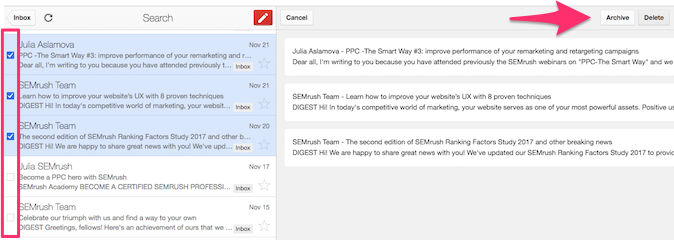
Kaip ištrinti „Gmail“ neprisijungus
„Gmail“ neprisijungus programos pašalinimas iš „Chrome“ yra dviejų etapų procesas. Pirmasis žingsnis yra pašalinti visus vietoje saugomus duomenis. Norėdami tai padaryti, spustelėkite meniu mygtuką (trys vertikalūs taškai) „Chrome“. Spustelėkite Nustatymai.
Slinkite į apačią ir spustelėkite Pažengęs. Eikite į Turinio nustatymai> Slapukai> Peržiūrėkite visus slapukus ir svetainės duomenis> Pašalinti visus. Atsidarys patvirtinimo dialogo langas. Spustelėkite Išvalyti viską patvirtinti.
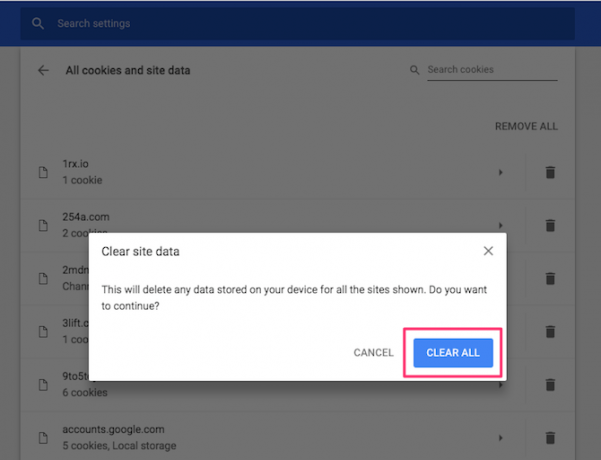
Dabar, kai išvalysite išsaugotus duomenis, galėsite ištrinti „Gmail“ neprisijungus programą. Norėdami tai padaryti, įveskite chromas: // programos adreso juostoje. Dešiniuoju pelės mygtuku spustelėkite „Gmail“ neprisijungęs ir spustelėkite Pašalinti iš „Chrome“.
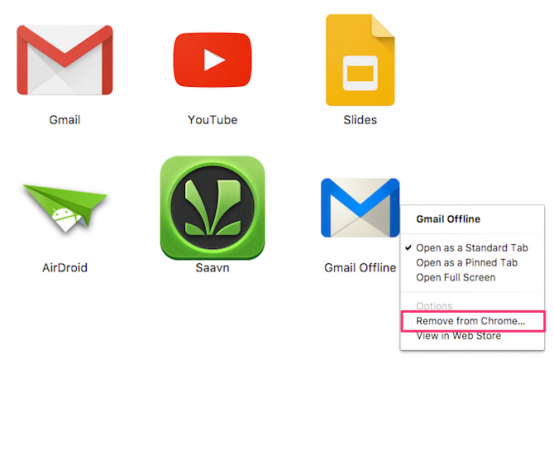
„Gmail neprisijungus“ apribojimai
Akivaizdus trūkumas yra tas, kad „Gmail“ neprisijungus reikia, kad veiktų „Google Chrome“. Nors „Chrome“ gali pasirinkti dauguma vartotojų, yra daugybė puikių naršyklių Kuri naršyklė yra geriausia? Kraštas vs. „Chrome vs. Opera vs. „Firefox“Šiuo metu naudojama naršyklė gali būti ne pati geriausia. Naršyklės arena keičiasi taip dažnai, kad jūsų išvados iš praėjusių metų palyginimų šiais metais gali būti visiškai klaidingos. Skaityti daugiau .
Be to, „Chrome“ turi būti visada atvira, kad būtų galima sinchronizuoti visus el. Laiškus. Ne paslaptis, kad „Chrome“ tai gali padaryti sunkiai surinkite turimus sistemos išteklius, ypač „Mac“ „Safari vs. „Mac“ skirtas „Chrome“: 9 priežastys, kodėl neturėtumėte naudoti „Chrome“Tarp „Safari“ ir „Chrome“, skirtoje „Mac“, „Safari“ yra aiškus nugalėtojas. Štai kodėl turėtumėte vengti naudoti „Google Chrome“ „Mac“. Skaityti daugiau .
Galbūt viena alternatyva, kuria ne „Chrome“ vartotojai gali naudotis „Gmail“ naršydami neprisijungę, yra nustatykite el. pašto klientą naudoti „Gmail“. Staliniai kompiuterio el. Pašto klientai gali atsisiųsti jūsų el. Laiškus vietoje, kad galėtumėte atlikti veiksmus su jais, kai esate neprisijungę. Jei ieškote puikių el. Pašto klientų, pateikiame mūsų sąrašą geriausi darbalaukio el. pašto klientai 5 geriausi nemokami el. Pašto klientai jūsų staliniam kompiuteriuiNorite geriausio nemokamo el. Pašto kliento? Mes sudarėme geriausią „Windows“, „Mac“ ir „Linux“ el. Pašto programinę įrangą, kuri jums nekainuos nė cento. Skaityti daugiau .
„Gmail“ neprisijungus yra „Gmail“ versija, kurioje nėra duomenų, todėl ji neturi visų funkcijų. Didžiausias vieno priedo priedo dydis yra vos 5 MB, palyginti su standartine „Gmail“ sąsaja - 25 MB. Tačiau prie vieno pranešimo galite pridėti kelis priedus iki 25 MB. Spartieji klavišai „Gmail“ Naudingiausi „Gmail“ spartieji klavišai, kuriuos visi turėtų žinotiPaprasčiausias būdas padidinti „Gmail“ produktyvumą yra pradėti naudoti sparčiuosius klavišus bendroms užduotims atlikti. Skaityti daugiau gali padėti naršyti greičiau, bet neprisijungus versija jų nepalaiko. Be to, kai kurių praleidote pagrindinės „Gmail Lab“ funkcijos 7 pagrindinės „Gmail Lab“ funkcijos, siekiant padidinti el. Pašto efektyvumą„Gmail Labs“ siūlo tikrai puikias eksperimentines funkcijas, kurios gali padėti padidinti jūsų el. Pašto našumą. Skaityti daugiau tai gali padėti padidinti produktyvumą.
Nėra interneto? Jokiu problemu
Nors „Gmail Offline“ funkcijų rinkinys yra tikrai ribotas, tačiau tai daro viena gerai: leidžia vartotojams valdyti savo „Gmail“ pranešimus neprisijungus. Nesvarbu, ar skrendate, ar esate paplūdimyje, kuriame nėra interneto, visada galite susitvarkyti su el. Laiškais ir sutaupyti laiko.
Ar nustatėte „Gmail“ neprisijungus? Kaip buvo tavo patirtis? Pasidalykite savo mintimis su mumis komentaruose žemiau.
Vaizdo kreditas: grinvalds /Depositphotos
Abhishekas Kurve yra informatikos bakalauras. Jis yra geikas, kuris su nežmonišku entuziazmu priima visas naujas vartojimo technologijas.